Ein optimales Verfahren für die Integration der 3D-Profilkörper-Modellierung in die Gebietsverschneidung ist die Erstellung einer dynamischen Verknüpfung zwischen dem 3D-Profilkörper und der extrahierten Elementkante. Damit werden durch Aktualisieren des 3D-Profilkörper-Entwurfs auch die Elementkanten aktualisiert. Dies ist vergleichbar mit dem Extrahieren einer 3D-Profilkörper-Elementkante, die anschließend für die Verschneidung verfügbar gemacht wird.
Extrahieren einer dynamischen 3D-Profilkörper-Elementkante
Abbildung 34 zeigt ein Beispiel für einen Entwurf, in dem ein Parkplatz an einen Teich angrenzt. Aufgrund der Nähe zum Teich muss die Böschung hinter dem Parkplatzbordstein mit der Teichböschung interagieren. Dies ist ein gutes Beispiel dafür, wie eine dynamische Elementkante aus dem 3D-Profilkörper extrahiert werden kann, damit die Werkzeuge zum Erstellen von Verschneidungen verwendet werden können.
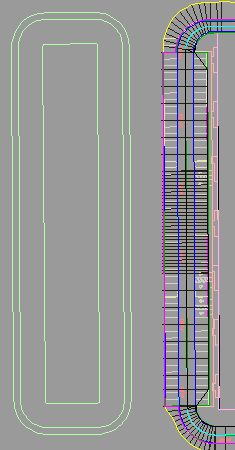
Abbildung 34: Teich neben einem Parkplatz
In diesem Beispiel wird der Befehl Elementkante aus 3D-Profilkörper erstellen verwendet, um die Elementkante zu extrahieren. Sie können die Ansicht vergrößern und die magentafarbene Rückseite der Bordsteinelementkante auswählen.
Im Dialogfeld Elementkante aus 3D-Profilkörper erstellen können Sie ein neues Gebiet erstellen und den Namen sowie den Stil der Elementkante angeben.
Ein optimales Verfahren ist, im Dialogfeld Elementkante aus 3D-Profilkörper erstellen die Option Dynamische Verknüpfung zu aktivieren (siehe Abbildung 35), sodass in diesem Beispiel alle Aktualisierungen des 3D-Profilkörpers auch auf die Verschneidung in diesem Bereich angewendet werden. Außerdem sind Einstellungen zum Glätten vorhanden, um die Bildung der Elementkante um einen geschwungenen Bereich herum zu steuern. Weitere Informationen finden Sie unter Elementkantenglättung.
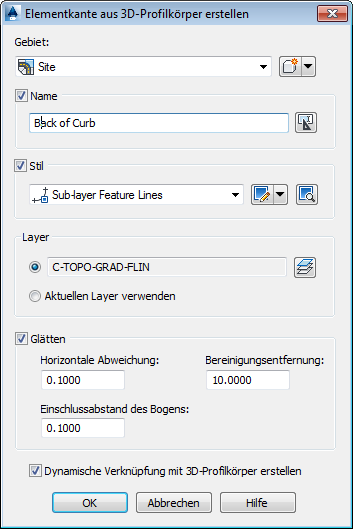
Abbildung 35: Aktivieren der Option für die dynamische Verknüpfung
Anwenden von Elementkantennamen und -stilen
Es wird empfohlen, dass Sie wichtigen Elementkanten zur besseren Unterscheidung Namen zuweisen. In diesem Beispiel sollte die extrahierte Bordsteinelementkante benannt werden, da sie eine wichtige Rolle in der Verschneidungslösung einnimmt und leicht aufzufinden sein muss. Verwenden Sie für die Elementkante einen beschreibenden Namen, wie z. B. Rückseite des Bordsteins.
Nach dem Erstellen von Elementkanten können Sie die Namen der einzelnen Elementkanten mithilfe des Befehls Eigenschaften oder mithilfe der Rastersteuerung in der Übersicht bearbeiten. Sie können auch auf einen Auswahlsatz von Elementkanten eine Namensvorlage anwenden.
Sie können auch Stile auf Elementkanten anwenden. Wie zuvor erwähnt, können Stile verwendet werden, um Elementkanten zu priorisieren, beispielsweise wenn sich Elementkanten schneiden und nicht bearbeitbare Teilungspunkte bilden. Sie können bestimmen, welcher Elementkantenstil Vorrang hat, um Teilungspunkte zu vermeiden.
Beachten Sie, dass Sie Elementkanten auf der Registerkarte Übersicht anzeigen können. Um auf die Elementkanteneigenschaften zuzugreifen, klicken Sie auf der Registerkarte Übersicht des Projektbrowsers mit der rechten Maustaste auf eine Elementkante, und wählen Sie Eigenschaften aus.
Verschneidung aus der 3D-Profilkörper-Elementkante
Jetzt da die Elementkante platziert ist, kann sie mit den Verschneidungswerkzeugen an den vorhandenen Boden gebunden werden. In diesem Beispiel erstellen Sie eine neue Verschneidungsgruppe mit dem Namen Storm Pond und legen das Ziel-DGM auf Urgelände fest. Dann wenden Sie die Neigung-zu-DGM-Kriterien an und geben an der gesamten Länge des Parkbereichs mit einer Abtrags- und Auftragsneigung von 3:1 einen Verschneidungsbereich an (siehe Abbildung 36).
Die erstellte Verschneidung wird bei einer Neigung von 3:1 zurück an den vorhandenen Boden gebunden. Auch hier unterhält die Elementkante eine dynamische Verknüpfung zum 3D-Profilkörper, sodass alle Anpassungen des 3D-Profilkörpers Einfluss auf die Elementkante und letztendlich auch auf die Verschneidung in diesem Bereich haben.
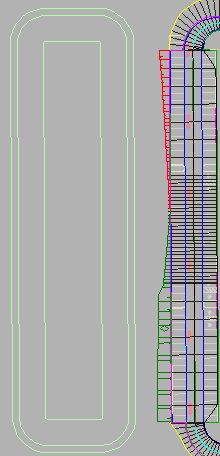
Abbildung 36: Der Parkplatz wird zum vorhandenen Boden verschnitten
Die Verschneidung von dynamischen 3D-Profilkörper-Elementkanten ist ein Beispiel für eine leicht zu lernende Methode, die Ihnen bei der dynamischen Objektinteraktion und den Bearbeitungsfunktionen behilflich ist.